Trỏ chuột trên máy tính được thiết lập sẵn với màu trắng và dùng chung trên hệ thống máy tính, lẫn trình duyệt web. Mặc dù trên máy tính cũng có tùy chọn đổi thiết lập con chuột trên Windows, nhưng trỏ chuột vẫn rất đơn giản với 2 màu trắng và đen. Nếu người dùng muốn làm mới hơn cho trỏ chuột như thêm màu sắc độc đáo chẳng hạn, thì có thể cài đặt tiện ích Custom Cursor for Chrome.
Tiện ích này mang tới bộ sưu tập trỏ chuột khác nhau để người dùng lựa chọn. Đặc biệt chính bạn cũng có thể tạo kiểu trỏ chuột mới theo ý mình, chỉ bằng cách tải ảnh lên là được. Như vậy trỏ chuột chắc chắn sẽ đa dạng màu sắc, kiểu dáng hơn rất nhiều, thay vì những kiểu trỏ chuột có sẵn trên máy tính. Bài viết dưới đây sẽ hướng dẫn bạn đọc cách thay đổi trỏ chuột trên Chrome.
Hướng dẫn tùy chỉnh trỏ chuột Chrome
Bước 1:
Người dùng tải tiện ích Custom Cursor for Chrome theo link dưới đây và tiến hành cài đặt như thông thường.
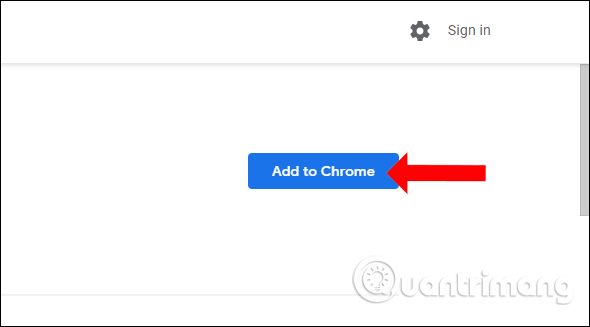
Bước 2:
Sau khi cài đặt xong tiện ích nhấn vào biểu tượng ở cuối thanh truy cập địa chỉ. Giao diện hiển thị với toàn bộ các mẫu trỏ chuột được phân loại thành nhiều chủ đề khác nhau để người dùng dễ tìm kiếm và chọn lựa.
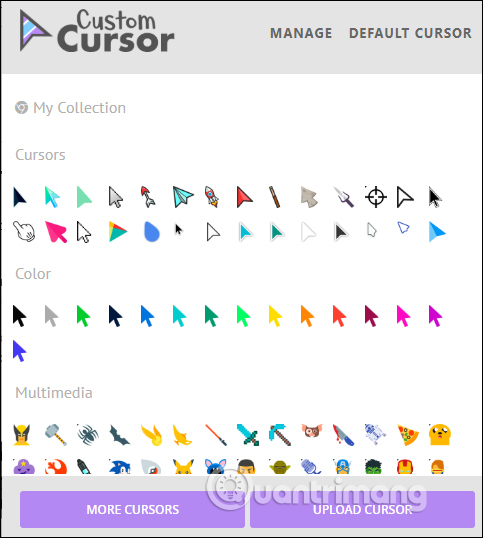
Bạn sẽ thấy rất nhiều kiểu trỏ chuột lạ như Animals, Life Style, Food,… của 8 chủ đề trỏ chuột để lựa chọn thay đổi.
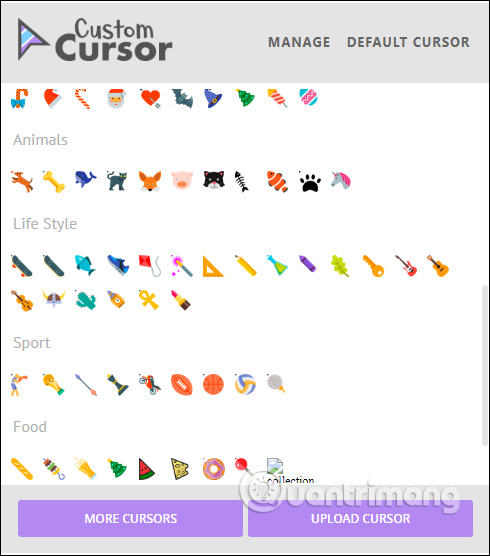
Bước 3:
Nếu muốn dùng kiểu chuột nào chỉ cần nhấn vào là được. Để quay về kiểu trỏ chuột cũ người dùng nhấn vào Default Cursor trong giao diện danh sách trỏ chuột của tiện ích.
Các kiểu trỏ chuột đều được sử dụng miễn phí, không cần phải đăng ký tài khoản.
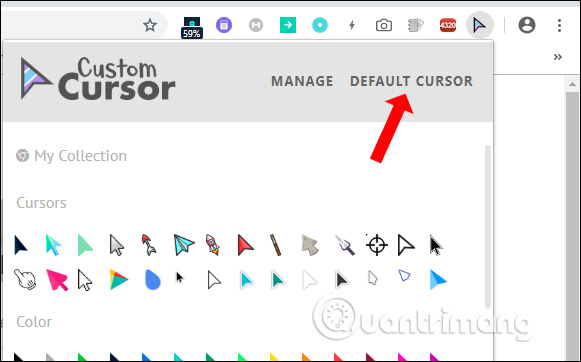
Bước 4:
Để thêm nhiều hơn các mẫu trỏ chuột tại giao diện danh sách kiểu con trỏ chuột nhấn chọn More Cursor.
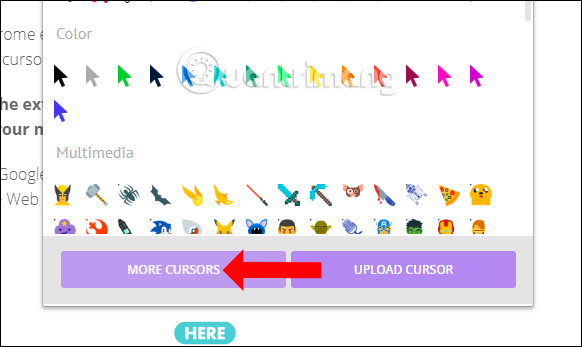
Bước 5:
Tại giao diện Cursor Packs hiển thị thêm nhiều mẫu trỏ khác nhau. Có thể nhấn vào kiểu trỏ chuột để xem rõ hơn hình ảnh. Nhấn tiếp vào mũi tên sang trái, sang phải để chuyển đổi.
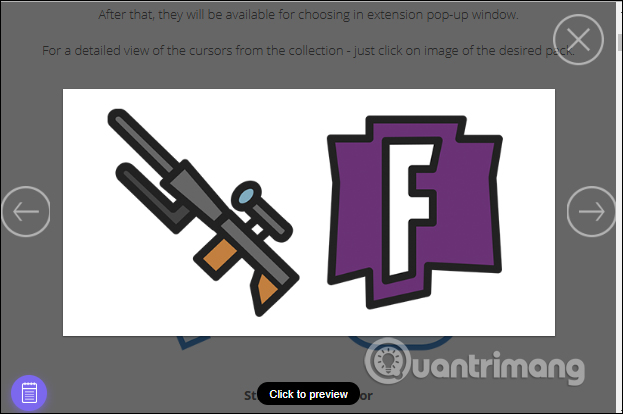
Nếu thích kiểu trỏ chuột nào thì nhấn nút Add để thêm vào danh sách của tiện ích trên trình duyệt.
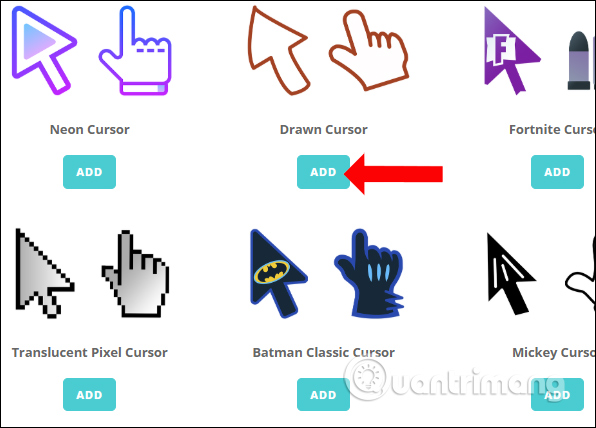
Các mẫu trỏ chuột mới sẽ không xếp vào nhóm như trên mà tách thành từng tên khác nhau.
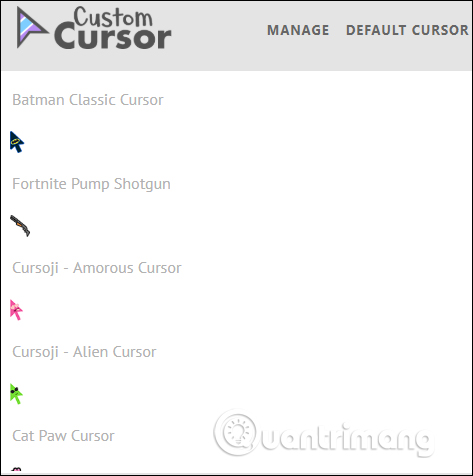
Bước 6:
Nếu muốn tự thiết kế trỏ chuột mới, trong giao diện tiện ích nhấn chọn vào Upload Cursor.
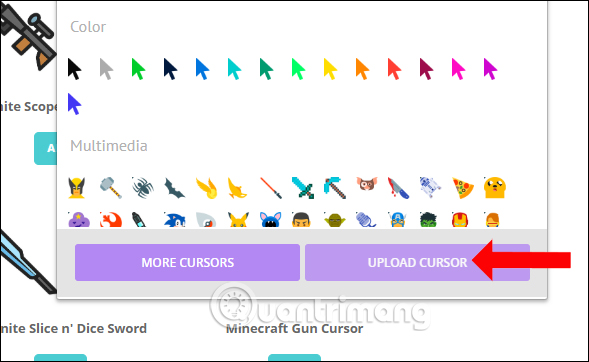
Bước 7:
Ngay sau đó người dùng sẽ được chuyển sang giao diện trang web mới để tải hình ảnh trỏ chuột lên. Bạn cần chuẩn bị ảnh PNG con trỏ chuột nền trong suốt có kích thước 128×128 pixel, ảnh PNG tay chỉ nền trong suốt có kích thước 128×128 pixel.
Nhấn vào Add New để tải 2 hình ảnh trỏ chuột có sẵn trên máy tính.
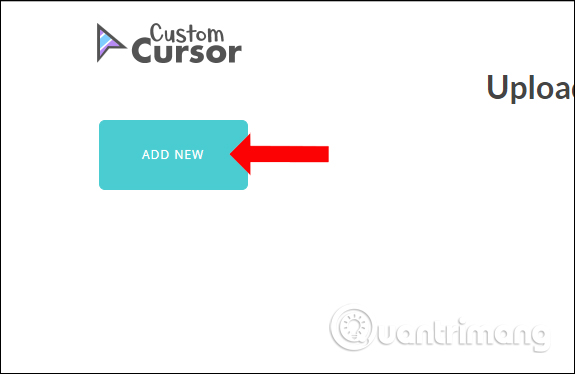
Hiển thị giao diện để tải hình ảnh. Phần Cursor để chọn hình ảnh con trỏ chuột đã tải xuống, Pointer để tải hình ảnh tay chỉ có sẵn trên máy tính.
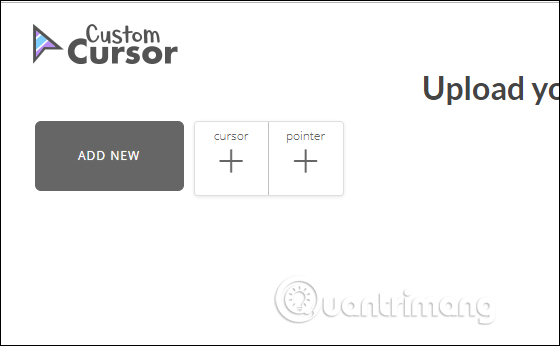
Nếu đã tải ảnh lên mà muốn xóa thì nhấn chọn vào biểu tượng thùng rác để xóa hình ảnh và tiến hành tải lại.
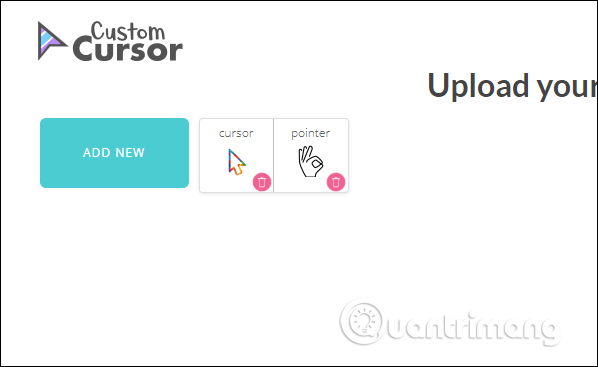
Trỏ chuột mới thêm từ bạn được xếp vào mục My Collection trong giao diện của tiện ích trên thanh công cụ. Số lượng tạo mới các mẫu chuột là không giới hạn.
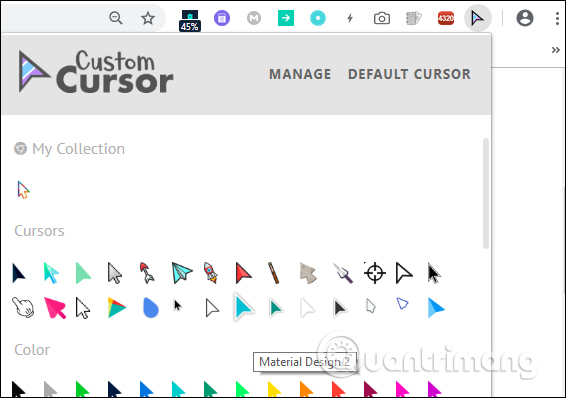
Bước 8:
Để điều chỉnh lại kích thước trỏ chuột, bấm Manage trên giao diện tiện ích để chuyển sang giao diện thiết lập.

Trong giao diện Cursor Size Settings, kích thước chuột được phân thành 5 mức khác nhau, gồm Extra Small, Small, Medium, Large và Extra Large. Di chuyển tới kích thước mới cho trỏ chuột.
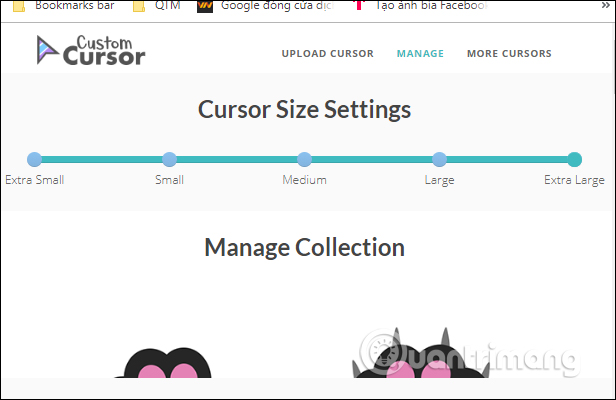
Ngoài ra trong giao diện này cũng hiển thị những kiểu trỏ chuột mà chúng ta đã thêm vào danh sách. Nhấn nút Delete để xóa kiểu trỏ chuột không muốn sử dụng nữa.
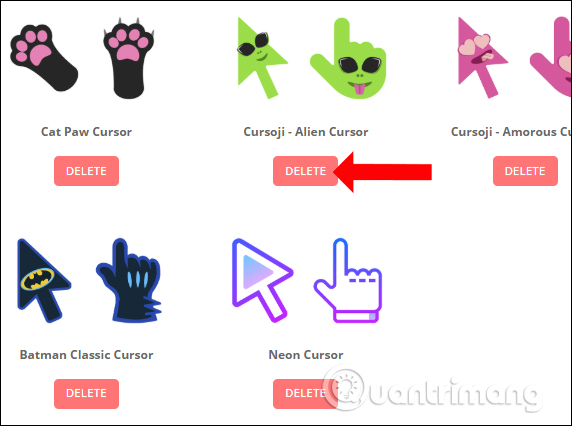
Với tiện ích Custom Cursor for Chrome, trỏ chuột trên trình duyệt Chrome sẽ thay đổi hoàn toàn thành những kiểu mẫu mà tiện ích cung cấp, hoặc do chính bạn tải hình ảnh lên. Tất nhiên những kiểu trỏ chuột này sẽ chỉ hiển thị trên trình duyệt Chrome thôi nhé.
Chúc các bạn thực hiện thành công!

